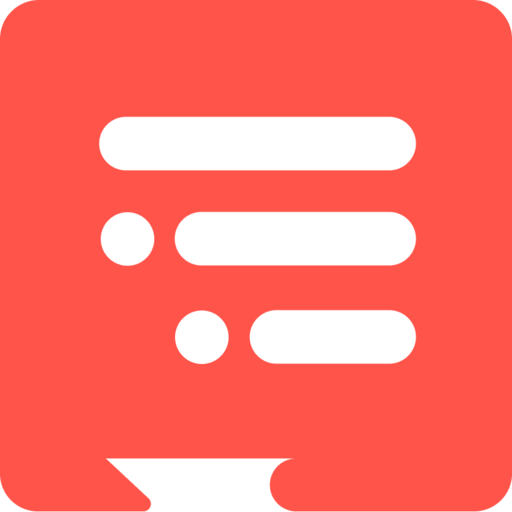1.
アウトライナーを構成する3つの重要な要素
1.
展開・収納
通常のテキスト形式と異なり、アウトライナーでは行を収納することができます。
これにより文書内に存在する情報の量を瞬時に切り替えることができます。
Try : 左の>をクリック、またはCtrl + .を押して展開する
2.
行の組み換え
アウトライナーでは基本的に全てを「行」で表現します。
文章内での改行はできず、一般的なテキストにおける改行は行の分割を意味します。
Try : ここ→[ ]で行を分割(カーソルを当ててEnterを押す)
全ての情報(行)は対等な存在です。
これまで親子の関係だった行を次の瞬間には兄弟にし、その次には全く別の関係にするという柔軟な構造変化が可能です。
Try : 親子の入れ替え
構造を簡単に変化させられるので、書く前に文章構成を気にする必要がありません。
それぞれの行がどの様な意味を持つかを気にせずに、考えを単体の行として書き出します。
一通り書き出した後に、後から構造を作ればよいのです。
3.
ズームイン・アウト
特定の要素にズームインすることで、その要素から始まる情報のみに集中することができます。
「ラーメンの作り方」の中にある「スープの作り方」にズームインをした場合を考えます。
新しくメモを作ることなく、あたかも独立した「スープの作り方」のメモが存在するかのように情報を扱うことができます。
当然、ズームアウトによって「自家製ラーメンの作成」に内包された「スープの作り方」を扱う状態に戻ることも可能です。
Try : 少し左に現れるズームアイコン、またはCtrl + ]を押してズームインする
マクロ・ミクロな視点を瞬時に切り替えることにより、より高度な情報整理が可能となります
「見た目だけ」のレイアウトではなく、情報の構造に集中する
通常の文章形式の改行はどの様な意味を持つのでしょうか?
他の文書形式
Plain Text
テキストは最も汎用性が高く自由な形式です。
その自由度の高さは利点でもありますが、文章の構造やレイアウトのルールを自分で管理しなければならないという欠点でもあります。 一度作成したルールを変更する際にも大量の修正作業が必要です。
Markdown
マークダウンは汎用性の高さと、構造化の容易さを兼ね備えた素晴らしい形式です。
決められた書式に従う必要があるため、様々なプラットフォームに対応させたり、形式の決まったドキュメントを記述するのに適しています。反面、柔軟な構造の情報整理は難しくなります。また、情報を組み替える際には通常のテキストと同じくコピーペーストを繰り返す必要があります。
Word Processor・DTP
Word ProcessorやDTPソフトは堅牢な文書を作成する一般的な方法です。
複雑な文書を作成する、紙に印刷を行うという場合には有用な選択肢になります。文字のスタイルや色などを自由に変更できるのはとても優れた特徴ですが、スタイルの調整に気を取られることにも繋がります。手軽さが求められる場面には不向きです。
手書き
手書きという方法も忘れてはいけません。
古来からの形式として紙に書き込むだけではなく、iPad等のデジタルデバイスに書き込むことも一般的になってきました。形式にとらわれない情報整理やイラストの付与が容易なので、頭の整理のために一度手書きを行うという人も多いでしょう。自由で素早い情報の書き出しが可能ですが、後からの内容変更や、特定の情報の取り出しには大きな手間がかかります。
アウトライナーと他の形式の使い分け
アウトライナーは思考の吐き出しと情報の整理に非常に有用な形式です。しかし情報の「保存」という点については他の形式のほうが優れている場合があります。
情報の整理はアウトライナーで行い、十分に整理した情報を他の形式の文書で保存するのが良いプロセスでしょう。再整理するときにもう一度アウトライナーへ持ち込んでも良いですし、簡単な変更であれば他の形式の中で終わらせても問題ありません。
私は、未完成の情報を柔軟に整理するためだけにアウトライナーを使用します。いつアウトライナーの中身を消すことになってもすぐに対応できるような運用です。常に未完成なので拙い情報を追加しても問題がなく、情報の書き出しの気軽さがより向上します。